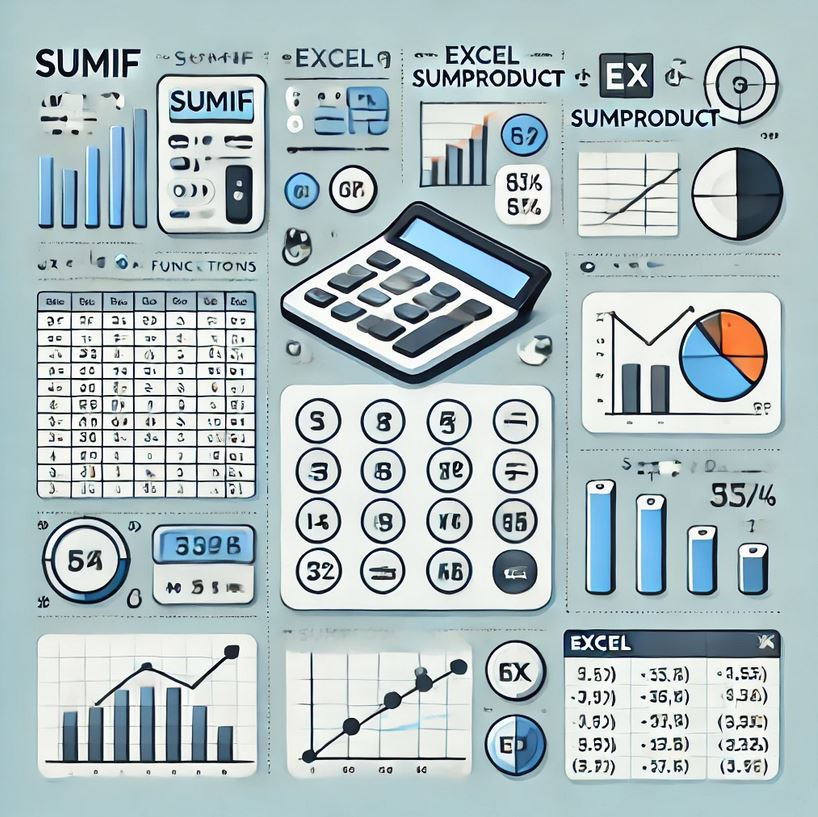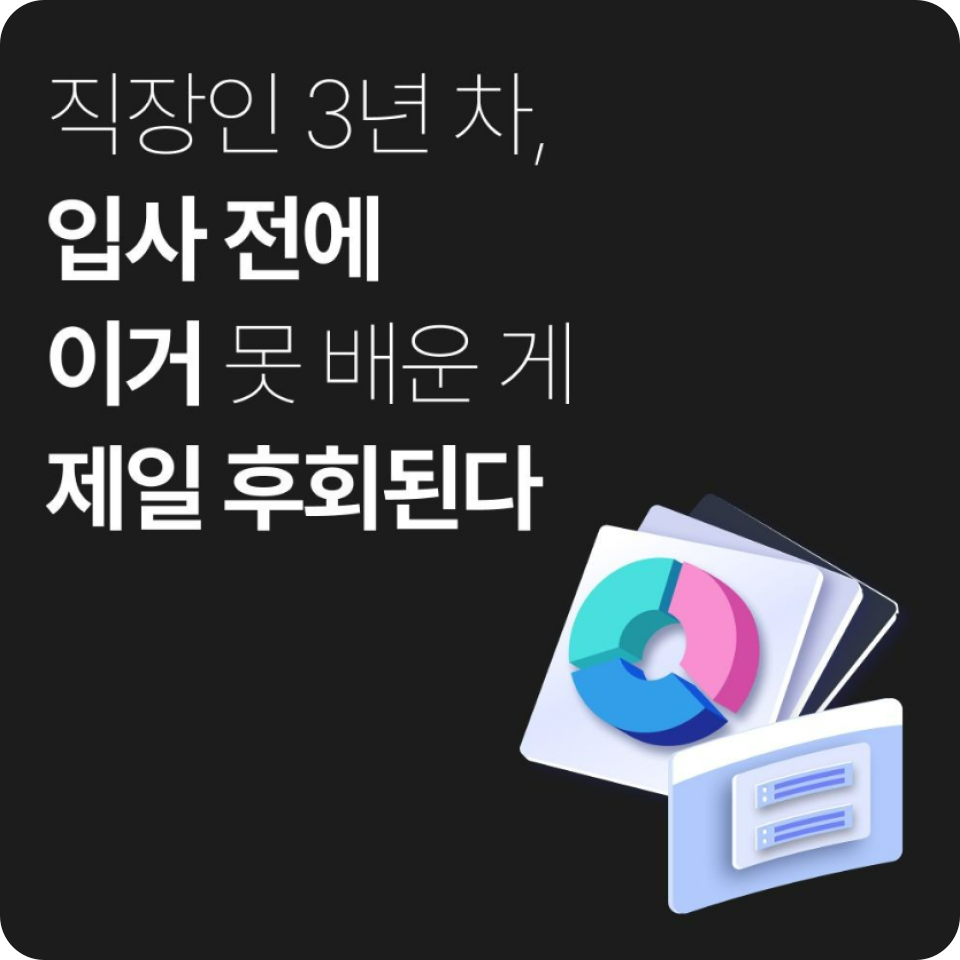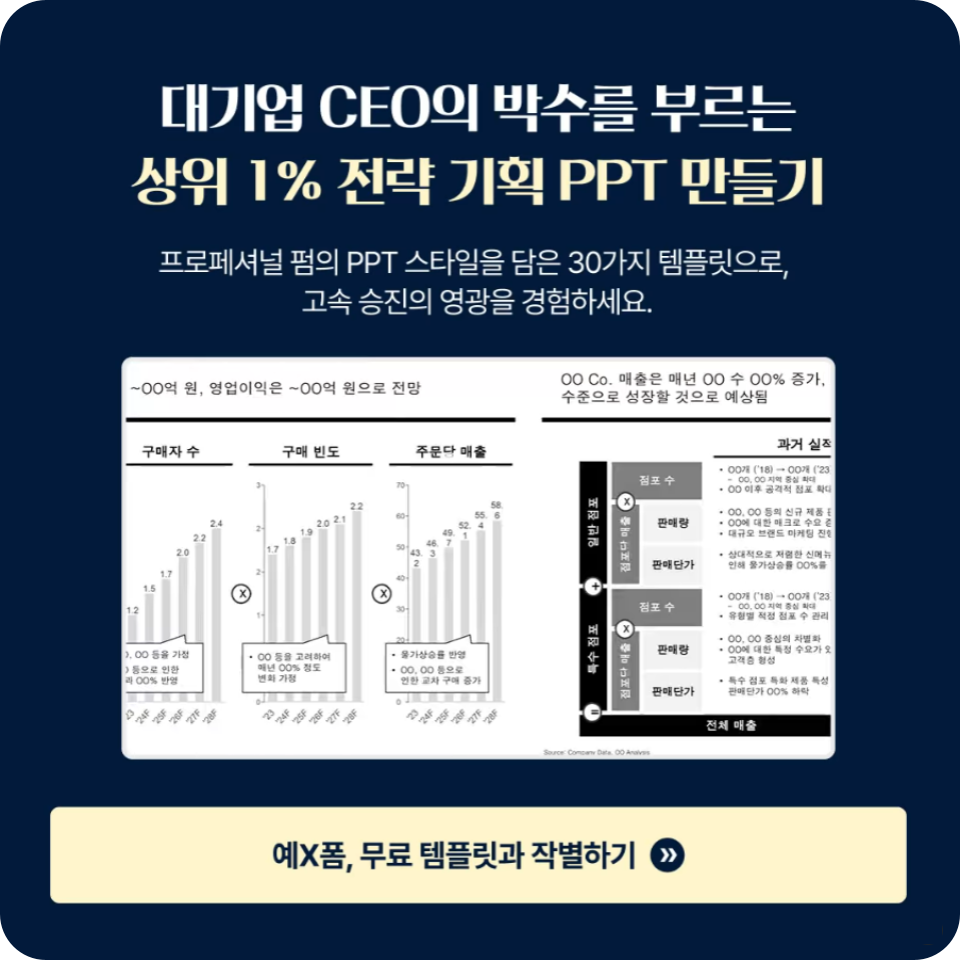엑셀 함수 정리 ① 수학·통계 함수 | SUM, SUMIF, AVERAGE, AVERAGEIF, MAX, MIN, ROUND, SUMPRODUCT, COUNT, COUNTIF 함수 사용법 완벽 정리!
엑셀 함수 정리 ① 수학·통계 함수
엑셀에서 자주 사용되는 함수들을 평소에 잘 알아두면, 데이터 분석과 계산을 보다 효율적으로 처리하는 데 매우 유용하게 사용할 수 있습니다. 이번 글에서는 SUM, SUMIF, AVERAGE, AVERAGEIF, MAX, MIN, ROUND, SUMPRODUCT, COUNT, COUNTIF 함수의 사용법을 예시와 함께 자세히 정리해보도록 하겠습니다 🙂
1. SUM 함수
SUM 함수는 가장 기본적이면서도 자주 사용되는 함수 중 하나로, 여러 셀의 값을 더하는 데 사용됩니다.
구문: =SUM(number1, [number2], ...)
예시:
만약 A1:A5 셀에 각각 10, 20, 30, 40, 50이 있다면, 이 값들을 더하려면 다음과 같이 입력합니다:
scssCopy code=SUM(A1:A5)
결과는 150이 됩니다.
2. SUMIF 함수
SUMIF 함수는 조건에 맞는 셀의 값만 더하는 데 사용됩니다.
구문: =SUMIF(range, criteria, [sum_range])
예시:A1:A5에는 각각 10, 20, 30, 40, 50이 있고, B1:B5에는 “YES”, “NO”, “YES”, “NO”, “YES”가 있다고 가정해 봅시다. “YES”인 항목에 해당하는 A열의 값만 더하려면 다음과 같이 사용합니다:
lessCopy code=SUMIF(B1:B5, "YES", A1:A5)
결과는 90(10 + 30 + 50)입니다.
3. AVERAGE 함수
AVERAGE 함수는 지정된 범위 내의 값들의 평균을 계산합니다.
구문: =AVERAGE(number1, [number2], ...)
예시:A1:A5에 10, 20, 30, 40, 50이 입력되어 있을 때, 이들의 평균을 구하려면:
scssCopy code=AVERAGE(A1:A5)
결과는 30이 됩니다.
4. AVERAGEIF 함수
AVERAGEIF 함수는 조건에 맞는 셀들의 평균을 구하는 함수입니다.
구문: =AVERAGEIF(range, criteria, [average_range])
예시:A1:A5에 10, 20, 30, 40, 50이 있고, B1:B5에 “YES”, “NO”, “YES”, “NO”, “YES”가 있다고 가정합니다. “YES”인 항목에 해당하는 A열의 평균을 구하려면:
lessCopy code=AVERAGEIF(B1:B5, "YES", A1:A5)
결과는 30이 됩니다.
5. MAX 함수
MAX 함수는 주어진 범위에서 가장 큰 값을 반환합니다.
구문: =MAX(number1, [number2], ...)
예시:A1:A5에 각각 10, 20, 30, 40, 50이 있을 때 가장 큰 값을 찾으려면:
scssCopy code=MAX(A1:A5)
결과는 50이 됩니다.
6. MIN 함수
MIN 함수는 주어진 범위에서 가장 작은 값을 반환합니다.
구문: =MIN(number1, [number2], ...)
예시:A1:A5에 각각 10, 20, 30, 40, 50이 있을 때 가장 작은 값을 찾으려면:
scssCopy code=MIN(A1:A5)
결과는 10이 됩니다.
7. ROUND 함수
ROUND 함수는 숫자를 지정한 자릿수로 반올림합니다.
구문: =ROUND(number, num_digits)
number: 반올림할 숫자num_digits: 소수점 이하 몇 번째 자리까지 반올림할지 지정
예시:
만약 3.14159라는 숫자를 소수점 둘째 자리에서 반올림하려면:
scssCopy code=ROUND(3.14159, 2)
결과는 3.14가 됩니다.
8. SUMPRODUCT 함수
SUMPRODUCT 함수는 두 개 이상의 범위에서 각각의 항목을 곱한 후 그 합계를 계산합니다.
구문: =SUMPRODUCT(array1, [array2], ...)
예시:A1:A3에 1, 2, 3이 있고, B1:B3에 4, 5, 6이 있다고 가정해 봅시다. 각 셀의 값을 곱하고 합계를 구하려면:
lessCopy code=SUMPRODUCT(A1:A3, B1:B3)
이 경우, 계산은 (14) + (25) + (3*6) = 32가 됩니다.
9. COUNT 함수
COUNT 함수는 숫자가 포함된 셀의 개수를 세는 함수입니다.
구문: =COUNT(value1, [value2], ...)
예시:A1:A5에 각각 10, “hello”, 30, “”, 50이 있다고 가정해 봅시다. 숫자가 포함된 셀의 개수를 세려면:
scssCopy code=COUNT(A1:A5)
결과는 3이 됩니다.
10. COUNTIF 함수
COUNTIF 함수는 특정 조건에 맞는 셀의 개수를 셉니다.
구문: =COUNTIF(range, criteria)
예시:A1:A5에 10, 20, 30, 40, 50이 있고, B1:B5에는 각각 “YES”, “NO”, “YES”, “NO”, “YES”가 있다고 가정해 봅시다. “YES”가 있는 셀의 개수를 세려면:
lessCopy code=COUNTIF(B1:B5, "YES")
결과는 3이 됩니다.
엑셀 함수 정리: 여러 함수 묶어서 쓰기
엑셀에서 이러한 함수들을 단독으로 사용해도 좋지만, 여러 개의 함수를 함께 사용하면 훨씬 더 강력한 도구가 될 수 있습니다. 예를 들어 특정 조건을 만족하는 항목들의 합계를 구하고 그 값의 평균을 구하는 작업은 아래와 같이 수행할 수 있습니다.
예시:A1:A5에 10, 20, 30, 40, 50이 있고, B1:B5에 “YES”, “NO”, “YES”, “NO”, “YES”가 있다고 가정합니다. “YES”에 해당하는 항목들의 합계를 구하고, 그 평균을 구하려면:
lessCopy code=AVERAGE(SUMIF(B1:B5, "YES", A1:A5))
이렇게 하면 “YES”에 해당하는 값들(10, 30, 50)의 합계는 90이고, 그 평균은 30이 됩니다.
또한, ROUND와 SUM 함수를 함께 사용해 계산 결과를 반올림하여 표시할 수 있습니다. 예를 들어 총합을 소수점 첫째 자리에서 반올림하려면 아래와 같이 수식을 구성하면 됩니다.
lessCopy code=ROUND(SUM(A1:A5), 1)